iPhoneではサイレント・バイブレーションに設定することができます。
こんな人に向けての記事です。
- iPhoneのサイレントを設定・解除したい
- iPhoneをサイレントにしてバイブレーションも鳴らしたい
今回は、iPhoneでサイレント・バイブレーションを設定する方法を紹介します!
iPhoneでサイレント・バイブレーションを設定する
サイレントで鳴らない音・鳴る音
iPhoneのサイレントにしたら鳴らない音と鳴る音があります。
● サイレントで鳴らない音
- 着信音
- 通知音
● サイレントでも鳴る音
- アラーム
- 音楽・動画
- カメラのシャッター
サイレントにしたら、着信音や通知音は消えます。
しかし、アラームや音楽・動画の音、カメラのシャッター音は消えません。アラームや音楽・動画の音は個別に消すことができます。カメラのシャッター音は消すことができません。
iPhoneでサイレントを設定・解除する方法
まずは、iPhoneのサイレントを設定してみましょう!
iPhoneの左横についている切り替えスイッチがあります。これがサイレントモードに切り替えるスイッチです。
このスイッチを下に切り替えて赤色(オレンジ色)にします。

これでiPhoneをサイレントにすることができました。iPhoneが消音になりました。
消音モードが「オン」と表示されました。
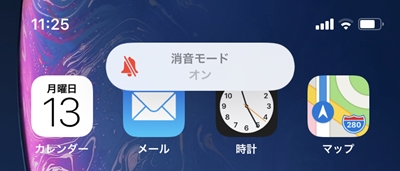
サイレントを解除するには、スイッチを逆に切り替えて色なしの状態にします。

これで、iPhoneのサイレントを解除することができました。
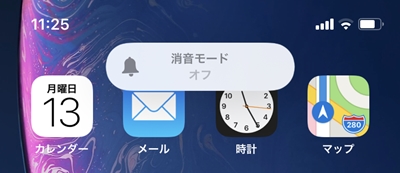
消音モードが「オフ」と表示されました。
iPhoneでバイブレーションを設定する方法
iPhoneでサイレントにしてもバイブレーションはなりません。サイレントは音を消すだけで、バイブにしてくれるわけではないのです。
よって、iPhoneでバイブレーションを鳴らしたい場合は、別途バイブレーションの設定をする必要があります。
バイブレーションを設定するには、「設定」をおします。
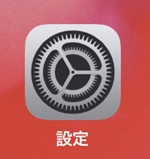
「サウンドと触覚」をおします。
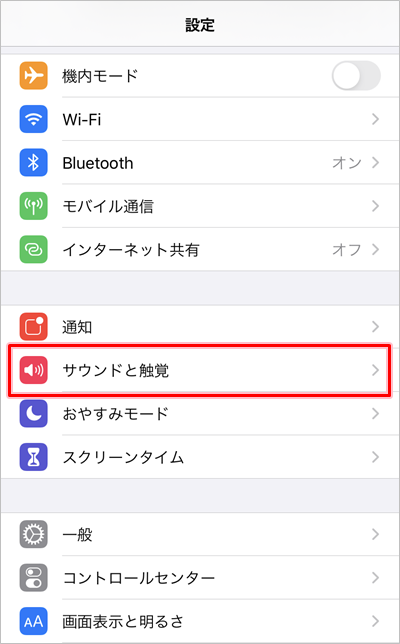
「サイレントスイッチ選択時」をオンにします。
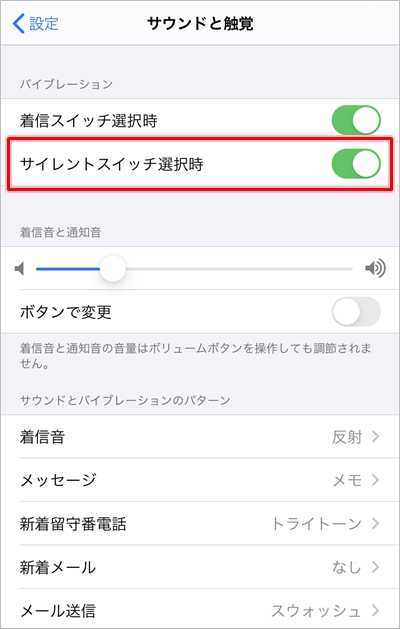
下記の8つは、バイブレーションの種類は個別に変更することもできます。
- 着信音
- メッセージ
- 新着留守番電話
- 新着メール
- メール送信
- カレンダーの通知音
- リマインダーの通知音
- AirDrop

今回は着信音のバイブレーションだけを変更してみます。「着信音」をおします。
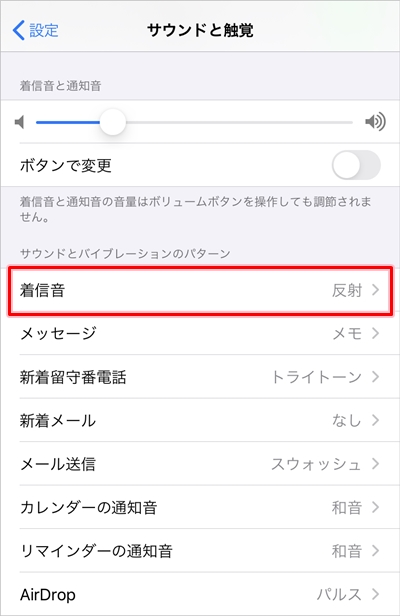
「バイブレーション」をおします。
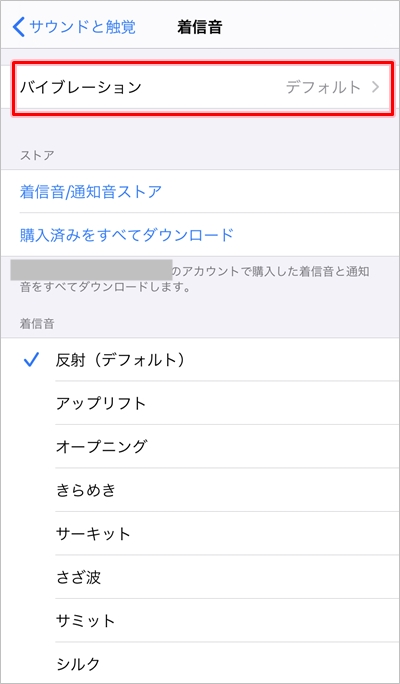
バイブレーションのパターンを選択します。これで着信音のバイブレーションの種類を変更することができました。
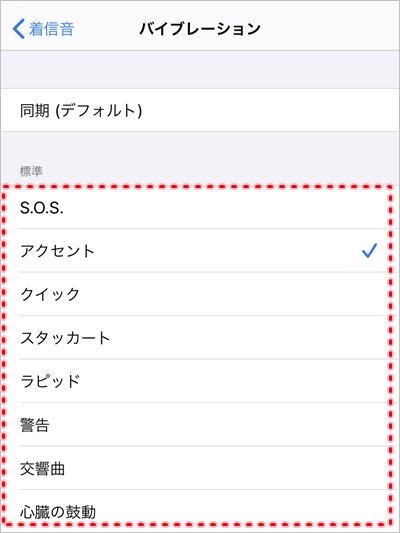
このように、iPhoneをサイレントにしたり、バイブレーションを設定することができるので、ぜひ使ってみて下さい。
以上、iPhoneでサイレント・バイブレーションを設定する方法でした。
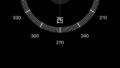

コメント